
Ова година се завршила. Сви се радују новој години! Многи од нас воле држати календар текуће године на радној површини, мада значајан број рачунара и паметних телефона већ има дигиталне календаре.
Постоје корисници који желе да направе персонализоване календаре тако што ће у свој календар укључити своје омиљене слике и фотографије вољених особа.
Мицрософт Ворд омогућава вам да креирате сопствене у потпуности прилагођене календаре са само неколико кликова. Можете одабрати свој омиљени предложак календара из више десетина бесплатних предложака, додати важне датуме у календар, одабрати фонт и боју по жељи, изабрати позадину календара и још много тога.
Креирајте календар помоћу Мицрософт Оффице Ворд или Екцел-а
У овом водичу ћемо погледати како да креирате прилагођени календар помоћу Мицрософт Ворд-а или Екцел-а..
1. корак: Покрените програм Мицрософт Оффице Ворд или Екцел, кликните на мени "датотека" и изаберите "Креирај".
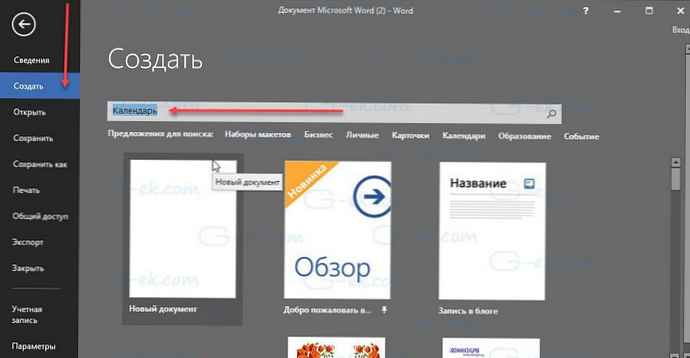
2. корак: У траци за претрагу предложака Мицрософт Ворд или Екцел унесите „Цалендар“ и притисните Ентер да бисте видели све доступне предлошке календара. Можете да наведете упит „Календар за било коју годину“ у траци за претрагу и након отварања шаблона када се од вас затражи, назначите годину која вам је потребна или одмах формирајте упит као „Календар 2018.“.
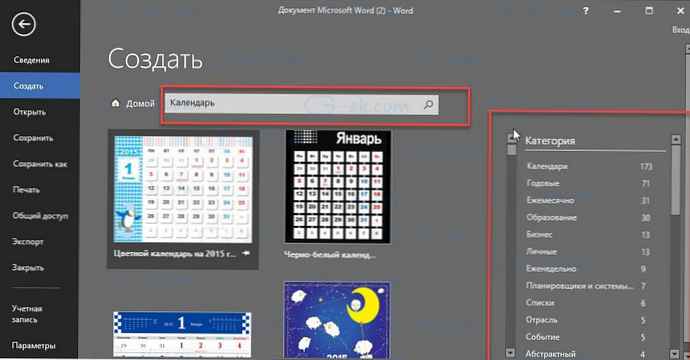
Као што можете видети на горњој слици, доступан је велики број предложака календара за преузимање. Постоје недељни, месечни, годишњи и друге врсте образаца календара. Употријебите филтер с десне стране да бисте видјели календаре доступне у овој категорији..
На располагању су породичне фотографије, школски календари, календари за рођендане, годишњице, месечне и недељне календаре, финансијски, календарски календари и многе друге врсте предлога календара. Прегледајте их све и наћи ћете предложак који вам се допада и испуњава ваше захтеве..
Корак 3: Када бирате предложак, видећете мали дијалог са детаљима о календару. Кликните на дугме Креирај да бисте преузели предложак на свој рачунар..
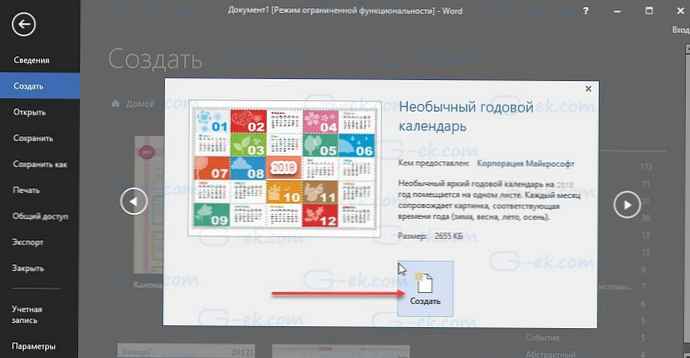
4. корак: Ако сте одлучили „Календар за било коју годину“ видећете следећи дијалошки оквир са опцијама за избор године, месеца (ако сте изабрали календар за месец), ако сте управо изабрали календар, можда ћете требати да га измените.
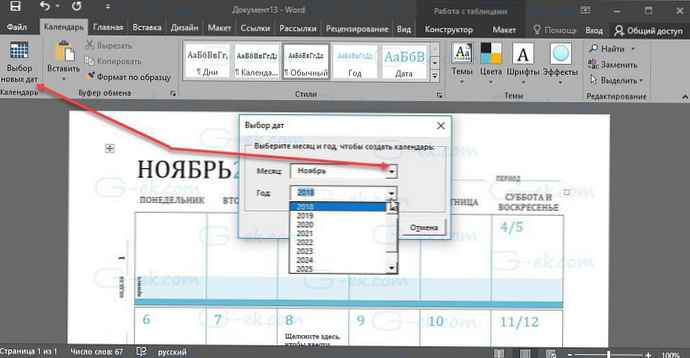
Корак 5: Сада када сте креирали календар, подесите га додавањем логотипа ваше компаније, вашег имена, фотографије и других података. Употријебите нову картицу календара за преглед свих доступних опција..
Корак 6: Сви сачувају календар. Ако желите папирну копију, користите опцију за штампање.











